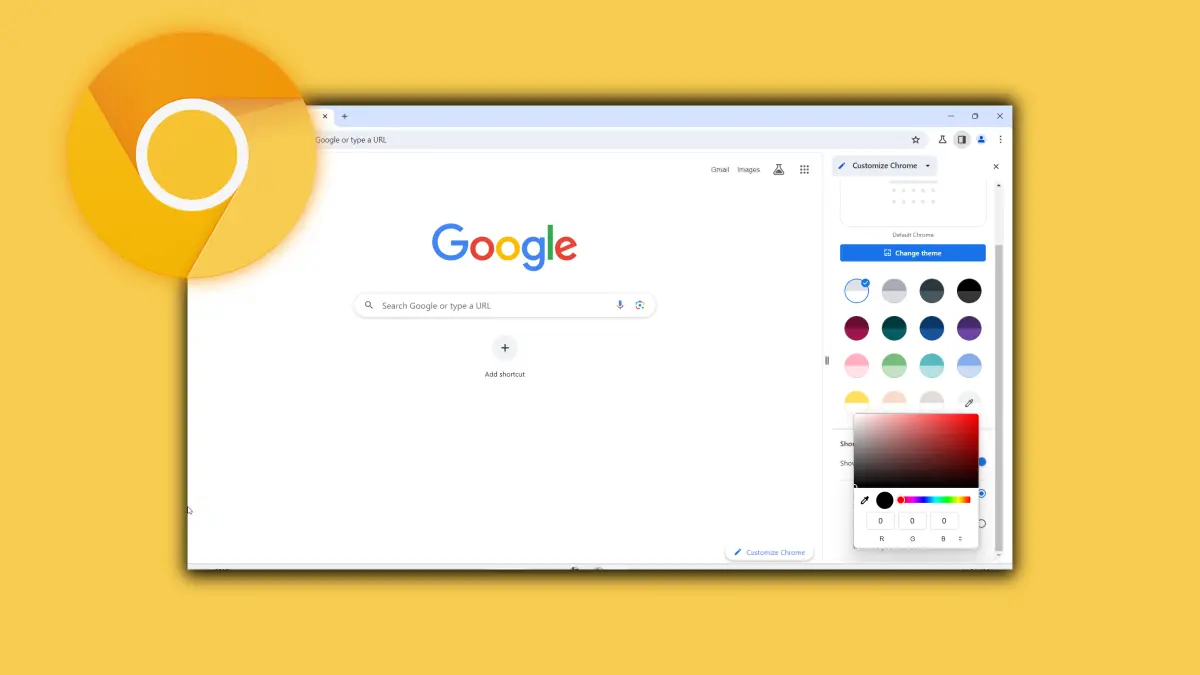O Google Chrome agora permite que você digite comandos na barra de endereços, e aqui está como você pode ativá-lo
2 minutos. ler
Atualizado em
Leia nossa página de divulgação para descobrir como você pode ajudar o MSPoweruser a sustentar a equipe editorial Saiba mais

O Google Chrome é o navegador de Internet mais usado no momento, a razão é o fato de ser amigável ao desenvolvedor, confiável e o fato de o Google estar continuamente adicionando novos recursos úteis a ele. A versão mais recente do Chrome (v87) tem vários novos recursos úteis para oferecer, mas o recurso sobre o qual as pessoas mais falam é chamado de Ações do Chrome.
Simplificando, o Chrome Actions permite que você digite determinados comandos na barra de endereço para permitir que o navegador execute tarefas específicas. Esta é essencialmente uma maneira mais rápida de fazer as coisas com apenas algumas teclas. Por exemplo: quando você digita “editar senhas” ou “excluir histórico”, agora você pode agir diretamente na barra. O recurso está atualmente disponível na área de trabalho do Chrome, mas não está ativado por padrão. Portanto, você precisará habilitar o recurso, mas não precisa se preocupar, pois isso pode ser feito seguindo algumas etapas simples.

Como ativar as ações do Chrome no Chrome 87
- Abra o Google Chrome (certifique-se de ter a versão mais recente, que é o Chrome 87, instalada no seu PC)
- Digite chrome://flags na barra de endereço
- Procure por “Omnibox” e ative os seguintes sinalizadores:
“Linha de botão de sugestão do Omnibox” e “Sugestões de pedais do Omnibox” - Reinicie o navegador e está tudo pronto
Por enquanto, você pode tentar os seguintes comandos:
-
Limpar dados de navegação - digite 'excluir histórico', 'limpar cache' ou 'limpar cookies'
-
Gerenciar métodos de pagamento - digite 'editar cartão de crédito' ou 'atualizar informações do cartão'
-
Abrir janela anônima - digite 'iniciar modo anônimo' ou 'incógnito'
-
Gerenciar senhas - digite 'editar senhas' ou 'atualizar credenciais'
-
Atualizar Chrome – digite 'atualizar navegador' ou 'atualizar google chrome'
-
Traduzir página – digite 'traduzir esta' ou 'traduzir esta página'
O que nossos leitores pensam sobre o novo recurso Ações do Chrome? Você já experimentou? Deixe-nos saber o que você pensa para baixo nos comentários.
via Techdows